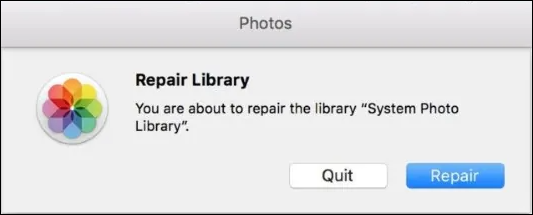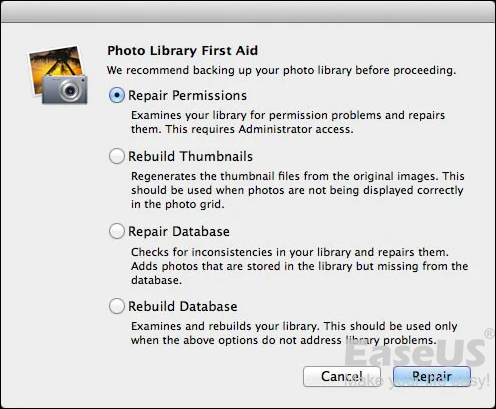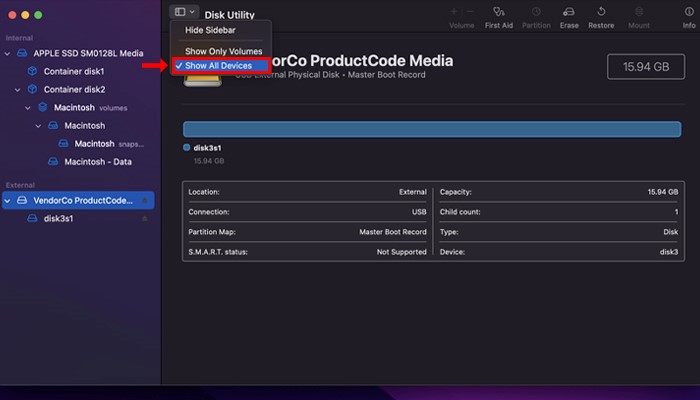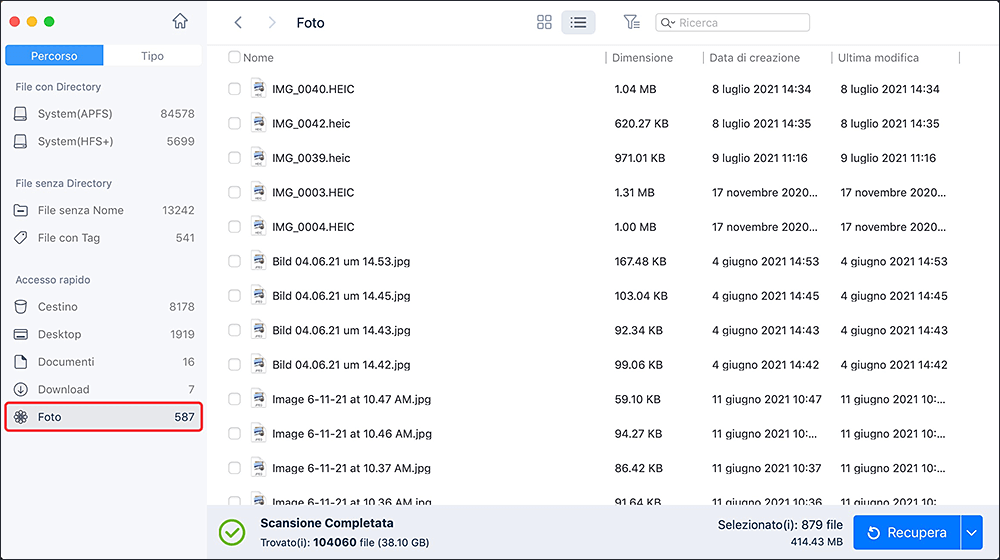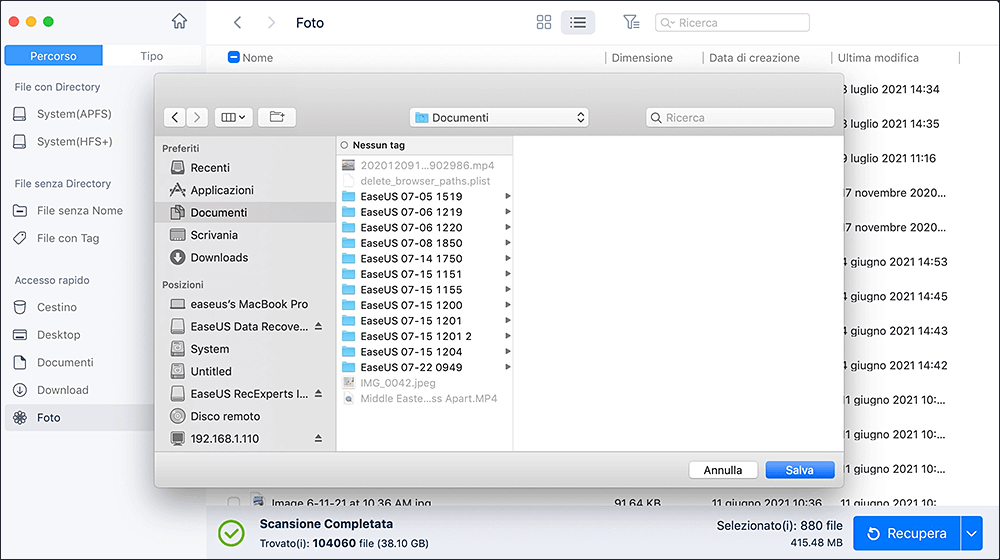Tutte le immagini copiate o trasferite dall'iPhone o da una scheda di memoria vengono raccolte e archiviate dal Mac nella Libreria foto. Puoi trovare la libreria Foto nella cartella Immagini su un Mac e l'app Foto può quindi essere utilizzata per visualizzare in anteprima queste immagini.
Tuttavia, molti utenti Mac si sono lamentati del fatto che quando eseguono Foto su Mac, vedono il messaggio di errore "Foto deve uscire perché la libreria di foto non è più disponibile o i suoi dati sono corrotti". Perché si è verificato l'errore? In questo articolo spiegheremo le 5 soluzioni su come riparare la libreria di foto su Mac.
Le potenziali cause dell'errore della libreria foto:
- 🍎Non hai aggiornato macOS o altro dispositivo Apple.
- 🔌Troppi dispositivi periferici sono collegati al tuo Mac.
- 🦠Sei sottoposto a un attacco di virus o malware sul tuo macOS.
- 🔼L'avvio della Libreria non è riuscito o mancano le miniature.
Come riparare la libreria di foto su Mac
Riparare una libreria di foto danneggiata su un Mac potrebbe non essere così complicato come sembra a prima vista. Ecco cinque semplici modi per riparare una libreria di foto su Mac. Provali per risolvere rapidamente il tuo problema.
- Metodo 1. Utilizzare lo strumento di riparazione della libreria di foto Mac
- Metodo 2. Ricostruire la libreria su Mac
- Metodo 3. Riparare foto danneggiate su Mac
- Metodo 4. Aggiornare macOS per riparare la libreria di foto
- Metodo 5. Utilizzare Utility Disco per riparare la libreria foto
Metodo 1. Utilizzare lo strumento di riparazione della libreria di foto Mac
Se la libreria Foto non si apre o l'applicazione Foto è danneggiata, prova a utilizzare lo strumento Ripara libreria Foto su un Mac. È necessario utilizzare i seguenti metodi per accedere alla libreria di riparazione foto sul tuo dispositivo Mac:
Passaggio 1. Se l'app Foto è aperta, fai clic su per chiuderla prima di riaprirla.
Passaggio 2. Tieni premuti i tasti Comando e Opzione sulla tastiera per avviare "Foto" quando scatti una foto.
Passaggio 3. Fai clic su "Ripara" nella finestra pop-up per iniziare la procedura di riparazione. Se necessario, inserisci l'ID del tuo account e la password.
Le modifiche possono richiedere del tempo, a seconda delle dimensioni della tua Libreria. Le fotografie scomparse da iPhoto appariranno come foto una volta che il tuo Mac avrà finito di riparare la Libreria.
![Strumento di riparazione della libreria]()
Se non riesci ad aprire o visualizzare in anteprima le tue foto su Mac a causa di file danneggiati, fai clic sulla pagina seguente e scopri come riparare file danneggiati su Mac.
Metodo 2. Ricostruire la libreria su Mac
Se i primi metodi falliscono, puoi provare a ricostruire la libreria di foto su Mac. Per fare ciò, puoi prima guardare un video tutorial. La navigazione rapida è la seguente:
- 00:12 - Perché dovremmo voler ricostruire la Biblioteca
- 01:21 - Effettua manualmente il backup della tua libreria
- 01:41 - Duplica la Biblioteca
- 02:45 - Ripara la Biblioteca
- 03:18 - Elimina la copia temporanea
- 04:02 - Elimina la libreria duplicata
Per risolvere questo problema, utilizza il Pronto Soccorso della Libreria Foto su una versione precedente di iPhoto sul Mac. Puoi usarlo per recuperare il database della libreria iPhoto. Permette di selezionare una delle quattro possibilità seguenti:
![ripristinare il database della libreria iPhoto]()
Ecco le dichiarazioni di ciascuna selezione. Scegli quello più adatto a te.
- Autorizzazioni di riparazione: è possibile che i file fossero aperti in quel momento se, ad esempio, il tuo computer non è stato spento correttamente. Questo problema viene risolto utilizzando l'opzione "Autorizzazione di riparazione".
- Ricostruisci miniature: IPhoto potrebbe non avere o avere foto temporanee danneggiate necessarie. Selezionandolo, quelle foto verranno riprodotte.
- Ripara Database: se le fotografie nella tua Libreria non corrispondono a ciò che iPhoto ritiene che dovrebbero essere. iPhoto esamina le immagini nella Libreria e apporta le modifiche appropriate al suo database.
- Ricostruisci database: utilizzare questa alternativa solo se tutto il resto fallisce. Tuttavia, l'operazione potrebbe richiedere del tempo e si rischierebbe di perdere i dati presenti nelle immagini o negli album. Può esplorare ogni alternativa prima di scegliere questa.
A seconda del problema, puoi scegliere una delle altre opzioni se hai bisogno di apportare ulteriori correzioni. Ci vorrà del tempo per completare qualsiasi ripristino o costruzione e la ricostruzione del database e della miniatura in genere richiede più tempo della risoluzione del problema. Al termine, la tua libreria iPhoto dovrebbe funzionare perfettamente.
Metodo 3. Riparare foto danneggiate su Mac
Puoi capire quando un'immagine è danneggiata perché i suoi colori sono alterati, sono presenti macchie grigie o non è più visibile. Quando provi ad aprirlo con la Libreria foto, verrà visualizzato un avviso che informa che lo strumento non può aprire il file.
La corruzione delle foto è un problema comune riscontrato da molti utenti, che rende i dati non disponibili. Pertanto, la riparazione delle foto danneggiate può riparare anche la Libreria fotografica. Consigliamo EaseUS Fixo Photo Repair, uno strumento professionale che aiuta molti utenti Mac.
- Ripara i file JPEG, PNG, SR2 e tipi di documenti come PDF e DOCX corrotti.
- Sul disco rigido dei Mac e di altri dispositivi di archiviazione esterni collegati, facilita la correzione dei dati danneggiati.
- Questo software funziona con tutti i Mac e dispositivi di archiviazione esterni, comprese schede CF, HDD/SSD esterni e altro ancora.
Scarica EaseUS Fixo Photo Repair e segui i passaggi per riparare le foto danneggiate:
Passo 1. Avvia EaseUS Fixo sul tuo Mac, vai alla scheda "Ripara foto" e fai clic sul pulsante "Aggiungi foto" per aggiungere le foto danneggiate, tra cui JPEG, PNG, JPG, CR3, CR2, NEF, NRW, RAF, ecc. .
Passo 2. Seleziona una foto e fai clic sul pulsante "Ripara" per avviare il processo di riparazione della singola foto. Se desideri riparare tutte le foto danneggiate, fai clic su "Ripara tutto".
Passo 3. Fai clic sull'icona a forma di occhio per visualizzare l'anteprima di una foto riparata e fai clic su "Salva" per salvarla sul tuo Mac. Scegli "Salva tutto" per salvare tutte le foto riparate. Fare clic su "Visualizza riparato" per individuare la cartella riparata.
Condividi questo post su Twitter o Reddit se è utile:
Metodo 4. Aggiornare macOS per riparare la libreria di foto
Innanzitutto, utilizza Time Machine o altri strumenti per eseguire il backup delle foto su Mac. L'esecuzione della versione macOS più recente ti aiuterà a risolvere vari problemi relativi a una libreria danneggiata.
Passaggio 1. Per trovare l'aggiornamento macOS Ventura, vai a Preferenze di Sistema > Aggiornamento Software.
Passaggio 2. Fai clic su "Aggiorna ora" per avviare l'aggiornamento e seguire le istruzioni visualizzate sullo schermo.
![Aggiorna macOS]()
Metodo 5. Utilizzare Utility Disco per riparare la libreria foto
L'Utility Disco del Mac, che si trova nella cartella Utility, è essenzialmente lo strumento di primo soccorso utilizzato per determinare se un disco è danneggiato e avviare una riparazione. Inoltre, può essere utile se la tua raccolta di foto è danneggiata. Anche se non è previsto per trovare o risolvere tutti i problemi con il disco. Quando si verifica un problema, si tratta di una soluzione di emergenza per il tuo disco.
Passaggio 1. Aprire l'applicazione Utility Disco sul tuo Mac.
Passaggio 2. Selezionare "Mostra tutti i dispositivi" e scegliere un disco o un volume.
![Utilità Disco per riparare la libreria di foto]()
Passaggio 3. Fare clic sull'opzione "Pronto soccorso" per la risoluzione dei problemi.
Passaggio 4. Fare clic su "Esegui" per avviare la procedura, quindi fare clic su "Continua".
Come recuperare foto dalla libreria su Mac
Se la tua libreria di foto del Mac è in difficoltà, c'è un rischio significativo di perdita di dati. Non puoi recuperare le foto perse da Time Machine se non continua a funzionare e hai svuotato il cestino dopo aver eliminato la libreria iPhoto.
Prova EaseUS Data Recovery Wizard per Mac per assistenza se non riesci a recuperare i file Mac eliminati in modo permanente. Puoi fare clic direttamente sul pulsante di download per il recupero gratuito dei file se la dimensione dei file persi o danneggiati è inferiore a 2 GB.
Se le foto del tuo Mac nella Libreria sono già scomparse, prova questi passaggi per visualizzarle in anteprima e ripristinarle.
Nota: puoi creare un backup facendo prima clic su "Backup del disco" a sinistra e poi ripristinandolo dall'immagine di backup, può prevenire ulteriori danni alle foto nella Libreria Mac, rendendola più sicura e affidabile.
Passaggio 1. Avvia EaseUS Data Recovery Wizard per Mac, passa il mouse sull'unità di sistema in cui si trova la Libreria foto e fai clic su "Cerca file persi".
Passaggio 2. Al termine della scansione, fai clic su "Foto" in Accesso rapido. Tutte le tue foto perse verranno elencate qui.
Passaggio 3. Fai doppio clic per visualizzare l'anteprima della foto, seleziona quella giusta e fare clic su "Recupera" per salvare le foto in un'altra posizione sicura su Mac.
Parole finali
Le applicazioni per le librerie di foto potrebbero presentare problemi, tra cui corruzione ed eliminazione involontaria di foto. Questi problemi mostrano che la tua app Foto deve essere riparata. Utilizza i metodi sopra indicati per migliorare il programma di immagini e utilizza EaseUS Fixo Photo Repair per recuperare eventuali file distrutti. Gli utenti possono visualizzare in anteprima i file rilevati a seguito della scansione.
Domande frequenti sulla riparazione della libreria di foto su Mac
Ecco altre 3 domande sulla riparazione della libreria di foto su Mac. Controlla qui per le risposte.
1. Quanto tempo ci vuole per riparare la libreria di foto su Mac?
La durata della procedura può variare in base alla quantità, alle dimensioni e alla velocità di rete delle foto presenti nella tua Libreria. Ad esempio, una libreria di foto da 150 GB potrebbe richiedere circa 24 ore. Di conseguenza, finirlo richiede pazienza.
2. Cosa devo fare quando la riparazione della libreria di foto fallisce?
Assicurati che la posizione della tua libreria fotografica sia legalmente tua. Per assicurarti che la struttura predefinita della cartella sia leggibile, utilizza la seguente procedura poiché Foto, per impostazione predefinita, creerà la nuova Libreria nella tua cartella Inizio:
- Il tuo Mac dovrebbe riavviarsi in modalità di ripristino.
- Seleziona Terminale nella sezione Utilità.
- Inserisci il comando "resetpassword" nel terminale.
- Nello strumento visualizzato, scegli la tua unità.
- Dal menu a discesa, seleziona il tuo nome utente.
- Fai clic sul pulsante per reimpostare i diritti e gli ACL per la cartella Inizio.
- Riprova dopo un normale riavvio del Mac.
3. Come posso ripristinare la mia libreria di foto su Mac?
Secondo la comunità di supporto Apple, le possibilità di recuperare le immagini dal Cestino sono spesso piuttosto scarse quando si cancella la libreria iPhoto da un Mac. Ecco due tecniche per recuperare la libreria iPhoto cancellata del tuo Mac e le sue immagini.
- Recupera le foto cancellate dalla libreria foto su Mac con EaseUS Data Recovery Wizard per Mac.
- Recupera le foto cancellate della libreria foto su Mac con Mac Time Machine Backup.